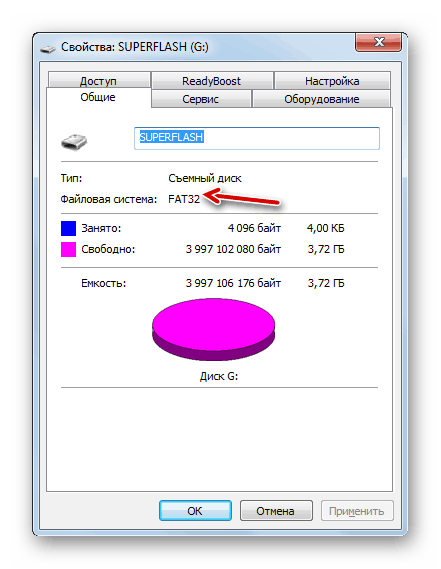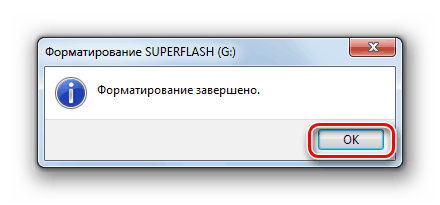قم بتهيئة محرك أقراص USB المحمول
يقوم العديد من محبي الموسيقى بنسخ الملفات الصوتية من الكمبيوتر إلى محرك أقراص USB محمول للاستماع لاحقًا عبر مسجل الشريط اللاسلكي. ولكن من المرجح أنه بعد توصيل الناقل بالجهاز ، لن تسمع الموسيقى في السماعات أو سماعات الرأس. ربما لا يدعم هذا الكاسيت نوع الملفات الصوتية التي يتم تسجيل الموسيقى فيها. ولكن قد يكون هناك سبب آخر: لا يتوافق تنسيق الملف لمحرك أقراص فلاش مع الإصدار القياسي للمعدات المحددة. بعد ذلك ، سنكتشف بالضبط الصيغة التي تحتاجها لتهيئة محرك USB وكيفية القيام بذلك.
إجراء التنسيق
لكي يتعرف مسجل الشريط اللاسلكي على محرك أقراص USB المحمول ، يجب أن يتوافق تنسيق نظام الملفات الخاص به مع معيار FAT32. بالطبع ، يمكن لبعض الأجهزة الحديثة من هذا النوع أن تعمل أيضًا مع نظام ملفات NTFS ، ولكن ليست كل المستقبلين قادرين على القيام بذلك. لذلك ، إذا كنت تريد أن تكون متأكدًا بنسبة 100٪ من أن محرك أقراص USB يناسب الجهاز ، قبل تسجيل الملفات الصوتية ، فإنك بحاجة إلى تنسيقه بتنسيق FAT32. علاوةً على ذلك ، من المهم إجراء العملية بالترتيب التالي: أولاً ، التنسيق ، ثم نسخ المقطوعات الموسيقية فقط.
تحذير! يتضمن التنسيق إزالة كافة البيانات الموجودة على محرك الأقراص المحمول. لذلك ، إذا تم تخزين الملفات الهامة بالنسبة لك ، فتأكد من نقلها إلى وسيط تخزين آخر قبل بدء الإجراء.
ولكن عليك أولاً التحقق من نظام الملفات الذي يحتوي عليه محرك الأقراص المحمول في الوقت الحالي. قد لا تحتاج إلى تنسيق.
- للقيام بذلك ، قم بتوصيل محرك أقراص USB المحمول بالكمبيوتر ، ثم انتقل إلى قسم "الكمبيوتر" من خلال القائمة الرئيسية ، أو اختصارًا على "سطح المكتب" أو زر "ابدأ" .
- في هذه النافذة ، يتم عرض جميع محركات الأقراص المتصلة بالكمبيوتر ، بما في ذلك محركات الأقراص الصلبة و USB والوسائط البصرية. ابحث عن محرك الأقراص المحمول الذي ستقوم بالاتصال به إلى الراديو ، وانقر فوق اسمه بزر الماوس الأيمن (النقر بزر الماوس الأيمن). في القائمة التي تظهر ، انقر فوق العنصر "خصائص" .
- إذا كان "FAT32" بجوار عنصر "نظام الملفات" ، فهذا يعني أن الوسائط جاهزة بالفعل للتفاعل مع مسجل الشريط اللاسلكي ويمكنك تسجيل الموسيقى بأمان دون اتخاذ أي إجراءات إضافية.
![محرك الأقراص المحمول جاهز للاتصال بالراديو في نافذة الخصائص في Windows 7]()
ولكن ، إذا تم عرض اسم أي نوع آخر من أنظمة الملفات مقابل العنصر المحدد ، فيجب تنفيذ إجراء تهيئة محرك الأقراص المحمول.
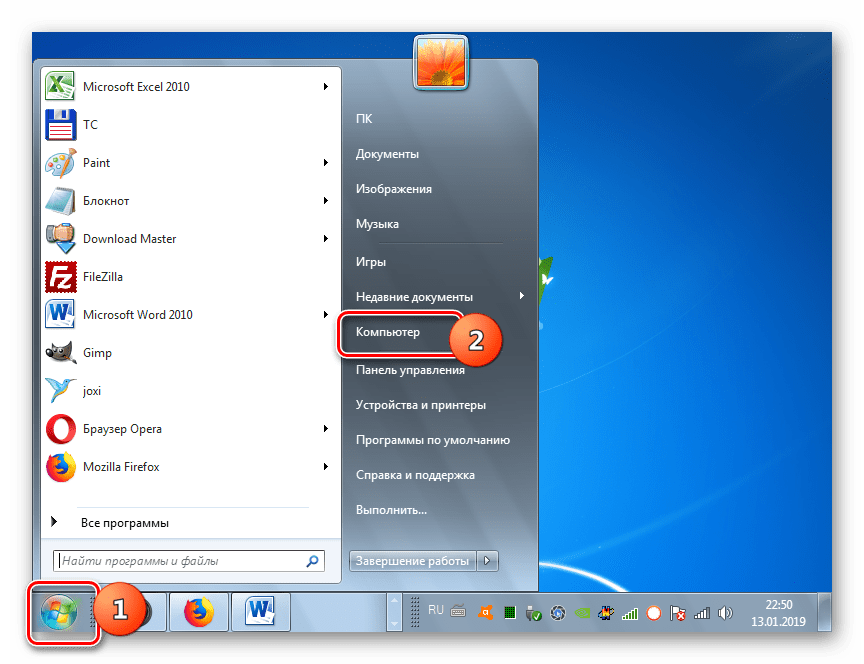
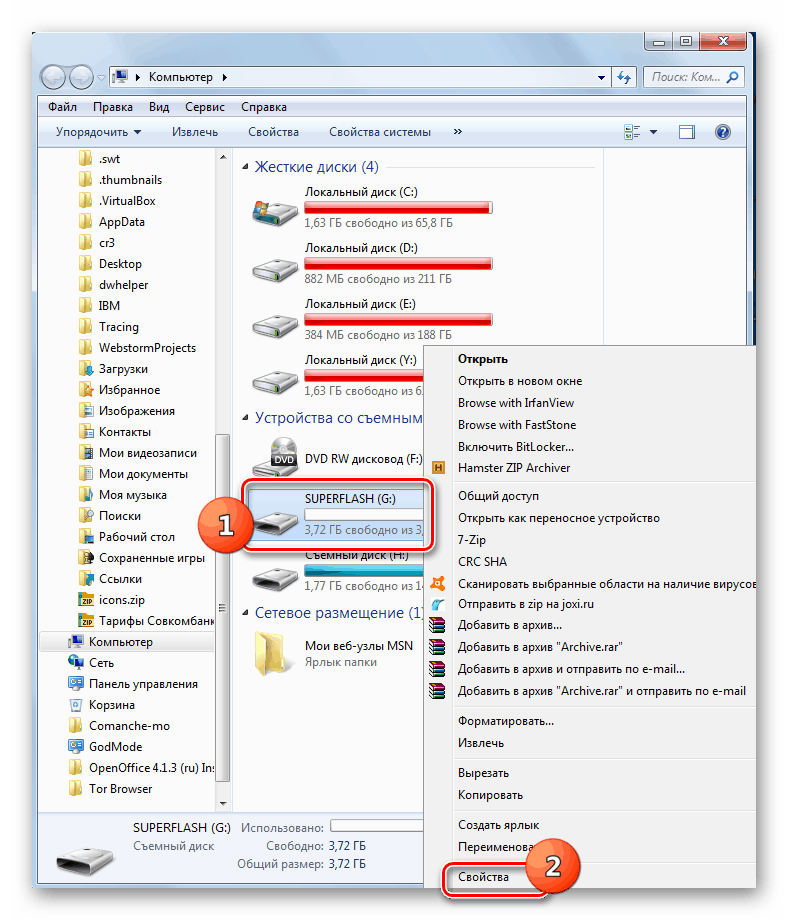
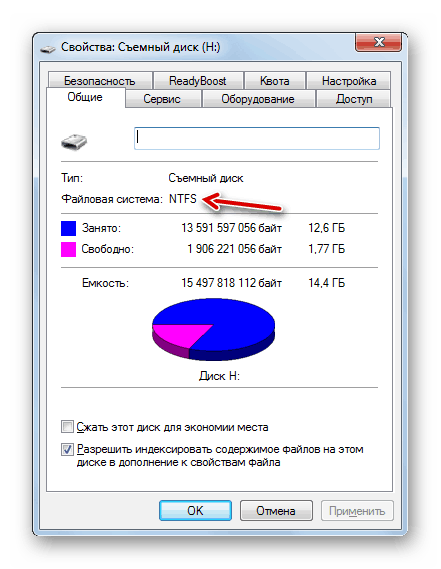
يمكن تنفيذ تهيئة محرك أقراص USB إلى تنسيق ملف FAT32 باستخدام أدوات مساعدة لجهة خارجية أو باستخدام وظيفة نظام التشغيل Windows. بعد ذلك ، ننظر إلى هاتين الطريقتين بمزيد من التفصيل.
الطريقة 1: برامج الجهات الخارجية
أولا وقبل كل شيء ، النظر في الإجراء لتنسيق محرك أقراص فلاش في تنسيق FAT32 باستخدام برامج طرف ثالث. سيتم وصف خوارزمية الإجراءات على مثال أداة التنسيق.
- قم بتوصيل محرك أقراص USB المحمول بالكمبيوتر وقم بتنشيط أداة Format Tool بالنيابة عن المسؤول. من القائمة المنسدلة في حقل "الجهاز" ، حدد اسم جهاز USB الذي تريد تنسيقه. في القائمة المنسدلة "نظام الملفات" ، حدد الخيار "FAT32" . في حقل "Volume Label" ، تأكد من إدخال الاسم الذي سيتم تعيينه إلى محرك الأقراص بعد التنسيق. يمكن أن يكون تعسفياً ، ولكن من المستحسن جداً استخدام أحرف الأبجدية والأرقام اللاتينية فقط. إذا لم تقم بإدخال اسم جديد ، ببساطة لا يمكن تشغيل إجراء التنسيق. بعد تنفيذ هذه الإجراءات ، انقر فوق الزر "تنسيق القرص" .
- بعد ذلك ، يفتح مربع حوار يعرض فيه تحذير بالإنجليزية أنه في حالة بدء إجراء التنسيق ، سيتم إتلاف جميع البيانات الموجودة على الوسائط. إذا كنت متأكدًا من رغبتك في تهيئة محرك أقراص USB المحمول ونقل جميع البيانات القيمة منه إلى محرك أقراص آخر ، انقر فوق "نعم" .
- بعد ذلك ، يبدأ إجراء التنسيق ، يمكن ملاحظة ديناميكياته باستخدام مؤشر أخضر.
- بعد اكتمال العملية ، سيتم تنسيق الوسائط بتنسيق نظام الملفات FAT32 ، الذي تم إعداده لتسجيل الملفات الصوتية ثم الاستماع إليها من خلال مسجل الشريط اللاسلكي.
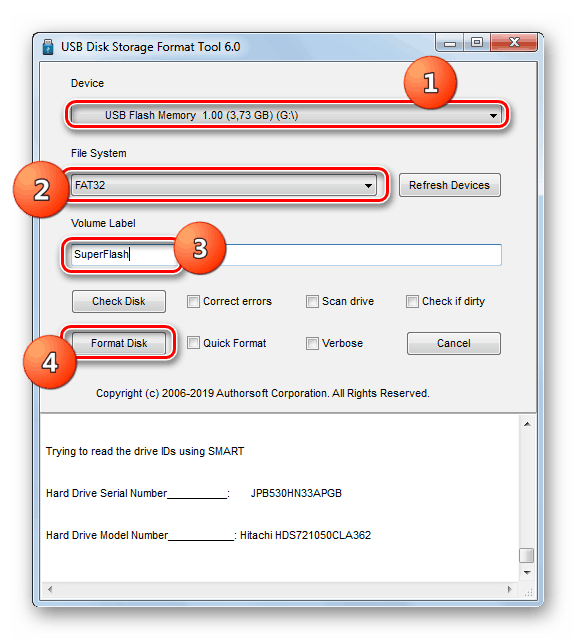
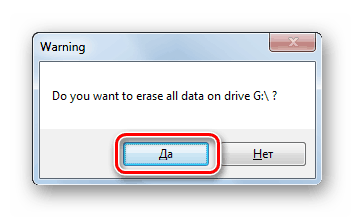
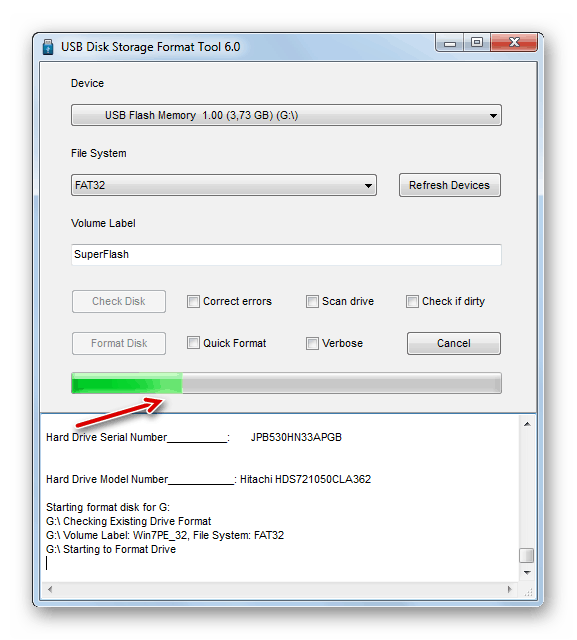
الطريقة 2: أدوات Windows القياسية
يمكن تنسيق نظام الملفات الخاص بمشغل USB في FAT32 أيضًا باستخدام مجموعة أدوات Windows المضمنة فقط. سننظر في خوارزمية الإجراءات على مثال Windows 7 ، ولكنها بشكل عام مناسبة لأنظمة تشغيل أخرى من هذا الخط.
- انتقل إلى نافذة "الكمبيوتر" حيث يتم عرض محركات الأقراص المعينة. يمكن القيام بذلك بنفس الطريقة الموضحة عندما نعتبر الإجراء الخاص بفحص نظام الملفات الحالي. انقر بزر الماوس الأيمن على اسم محرك الأقراص المحمول الذي تخطط للاتصال به. في القائمة التي تفتح ، حدد "تنسيق ..." .
- ستفتح نافذة إعدادات التنسيق. هنا تحتاج إلى تنفيذ إجراءين فقط: حدد الخيار "FAT32" في القائمة المنسدلة "نظام الملفات" وانقر على زر "ابدأ" .
- سيتم فتح نافذة مع تحذير من أن عملية الإطلاق ستدمر جميع المعلومات المخزنة على الوسائط. إذا كنت واثقًا من أفعالك ، فانقر على "موافق" .
- ستبدأ عملية التنسيق ، بعد الانتهاء من فتح نافذة بها المعلومات المقابلة. يمكنك الآن استخدام محرك أقراص USB المحمول للاتصال بالراديو.
![اكتمال تنسيق محرك الأقراص المحمول بتنسيق نظام الملفات FAT32 في Windows 7]()
انظر أيضا: كيفية تسجيل الموسيقى على محرك أقراص محمول للسيارة
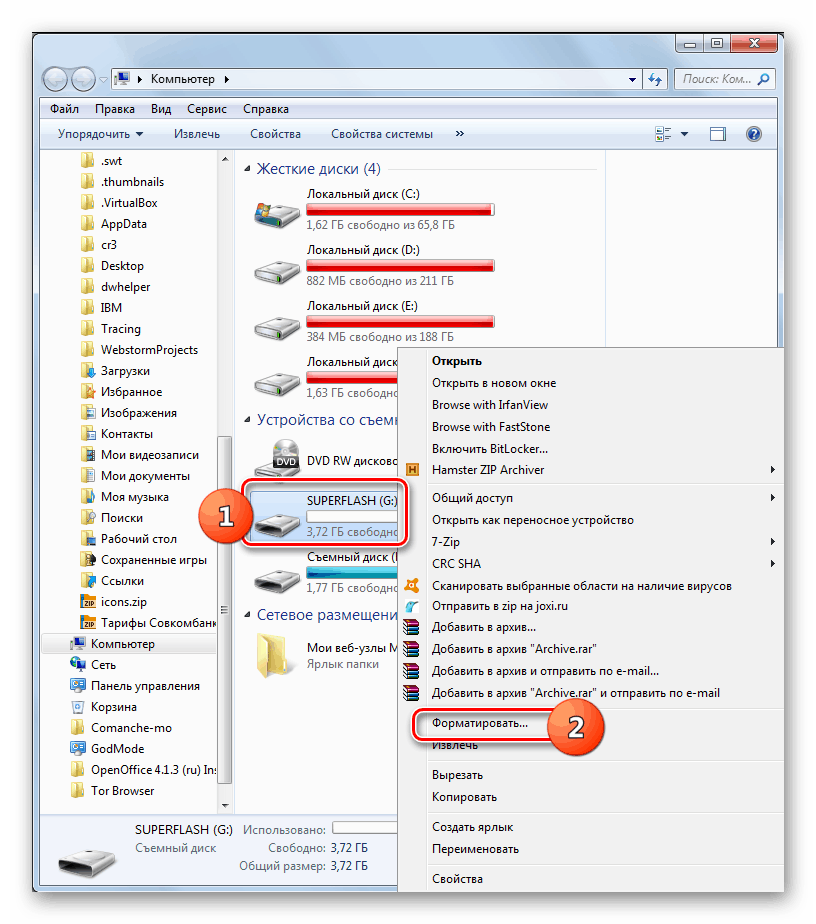
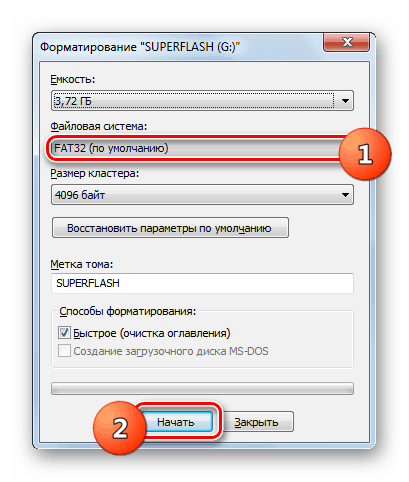
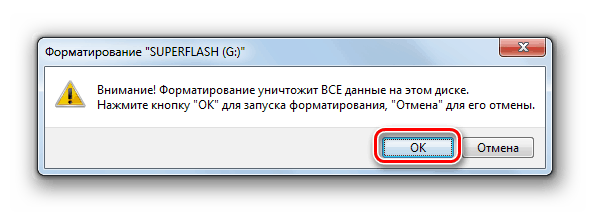
إذا كان محرك الأقراص المحمول لا يرغب في تشغيل الموسيقى عند توصيله بجهاز تسجيل الراديو ، فلا تقلق ، حيث من المحتمل تمامًا أن يقوم بتهيئته باستخدام كمبيوتر باستخدام نظام الملفات FAT32. يمكن القيام بذلك باستخدام برامج جهة خارجية أو باستخدام الوظيفة المضمنة بالفعل في نظام التشغيل.